安卓編年史(15):安卓 3.0 蜂巢—平板和設計復興
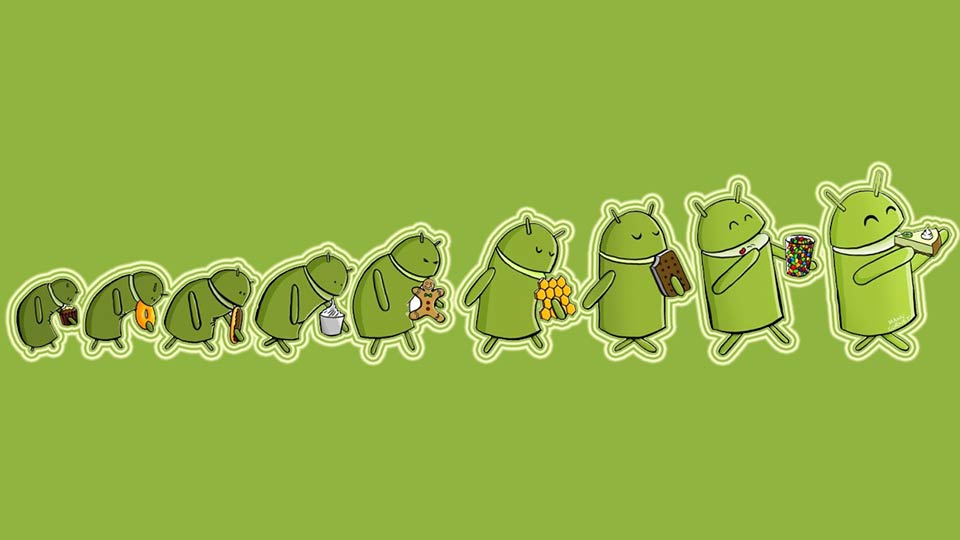
安卓 3.0 蜂巢—平板和設計復興
儘管薑餅中做了許多改變,安卓仍然是移動世界裡的醜小鴨。相比於 iPhone,它的優雅程度和設計完全抬不起頭。另一方面來說,為數不多的能與 iOS 的美學智慧相當的作業系統之一是 Palm 的 WebOS。WebOS 有著優秀的整體設計,創新的功能,而且被寄予期望能夠從和 iPhone 的長期競爭中拯救公司。
儘管如此,在 WebOS 釋出一年之後,Palm 資金鍊斷裂。Palm 公司未曾看到 iPad 的到來(LCTT 譯註:原文為 iPhone,根據時間推斷,應該是指 2010 年釋出的 iPad),到 WebOS 就緒的時候已經太晚了。2010 年 4 月,惠普花費 10 億美元收購了 Palm。儘管惠普收購了一個擁有優秀使用者介面的產品,但介面的首席設計師,Matias Duarte,並沒有加入惠普公司。2010 年 5 月,就在惠普接手 Palm 之前,Duarte 加入了谷歌。惠普買下了麵包,但谷歌僱傭了它的烘培師。
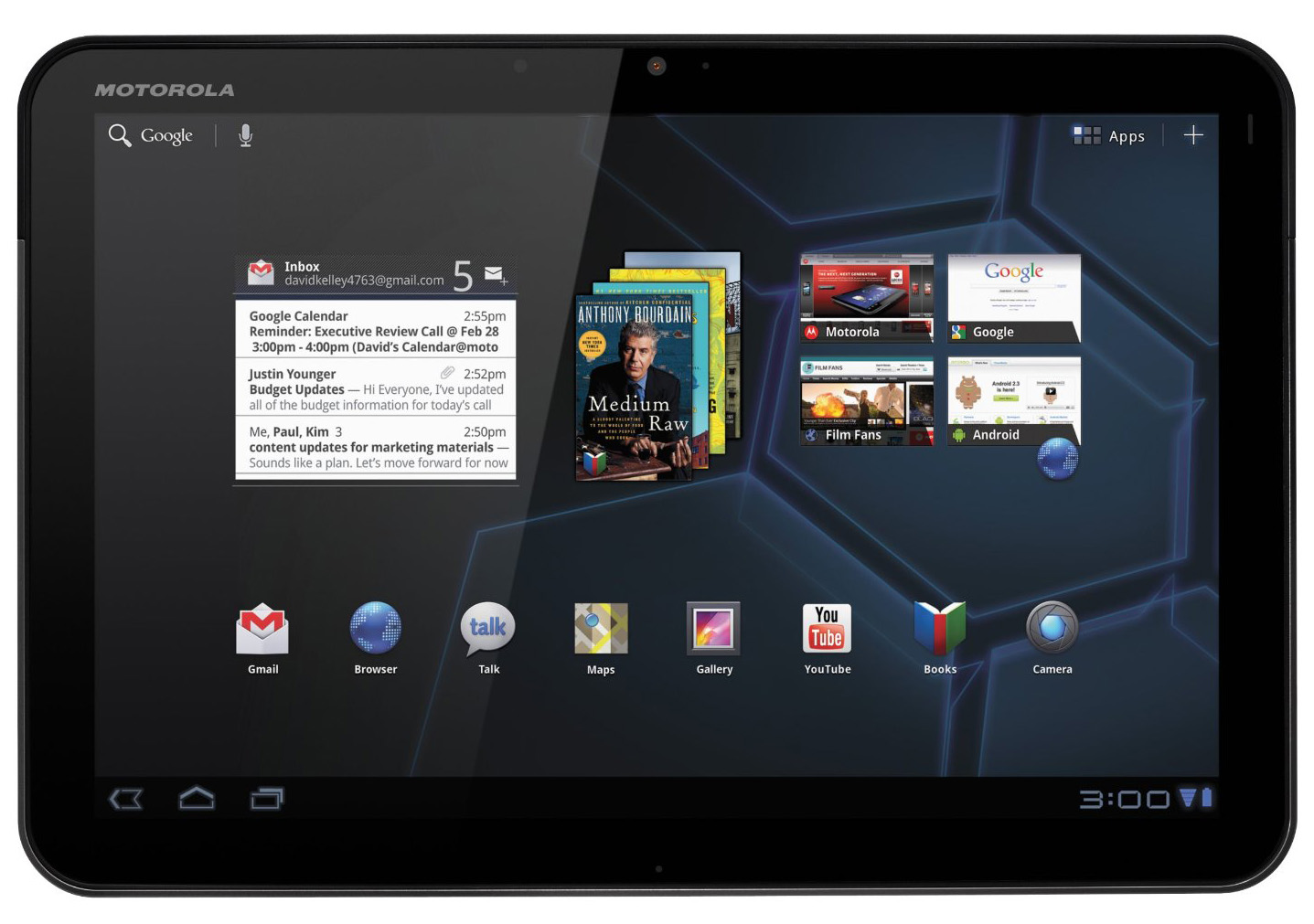
第一部蜂巢裝置,摩托羅拉 Xoom 10英寸平板。
在谷歌,Duarte 被任命為安卓使用者體驗主管。這是第一次有人公開掌管安卓的外觀。儘管 Matias 在安卓 2.2 釋出時就來到了谷歌,第一個真正受他影響的安卓版本是 3.0 蜂巢,它在 2011 年 2 月釋出。
按谷歌自己的說法,蜂巢是匆忙問世的。10 個月前,蘋果釋出了 iPad,讓平板變得更加現代,谷歌希望能夠儘快做出回應。蜂巢就是那個回應,一個執行在 10 英寸觸控式螢幕上的安卓版本。悲傷的是,將這個系統推向市場是如此優先的事項,以至於邊邊角角都被砍去了以節省時間。
新系統只用於平板——手機不能升級到蜂巢,這加大了谷歌讓系統執行在差異巨大的不同尺寸螢幕上的難度。但是,僅支援平板而不支援手機也使得蜂巢原始碼沒有洩露。之前的安卓版本是開源的,這使得駭客社群能夠將其最新版本移植到所有的不同裝置之上。谷歌不希望應用開發者在支援不完美的蜂巢手機移植版本時感到壓力,所以谷歌將原始碼留在自己手中,並且嚴格控制能夠擁有蜂巢的裝置。匆忙的開發還導致了軟體問題。在釋出時,蜂巢不是特別穩定,SD 卡不能工作,Adobe Flash——安卓最大的特色之一——還不被支援。
摩托羅拉 Xoom 是為數不多的擁有蜂巢的裝置之一,它是這個新系統的旗艦產品。Xoom 是一個 10 英寸,16:9 的平板,擁有 1GB 記憶體和 1GHz Tegra 2 雙核處理器。儘管是由谷歌直接控制更新的新版安卓釋出裝置,它並沒有被叫做“Nexus”。對此最可能的原因是谷歌對它沒有足夠的信心稱其為旗艦。
儘管如此,蜂巢是安卓的一個里程碑。在一個體驗設計師的主管之下,整個安卓使用者介面被重構,絕大多數奇怪的應用設計都得到改進。安卓的預設應用終於看起來像整體的一部分,不同的介面有著相似的佈局和主題。然而重新設計安卓會是一個跨越了多個版本的專案——蜂巢只是將安卓塑造成型的開始。這第一稿為未來版本的安卓將如何運作奠定了基礎,但它也用了過多的科幻主題,谷歌將花費接下來的數個版本來淡化它。
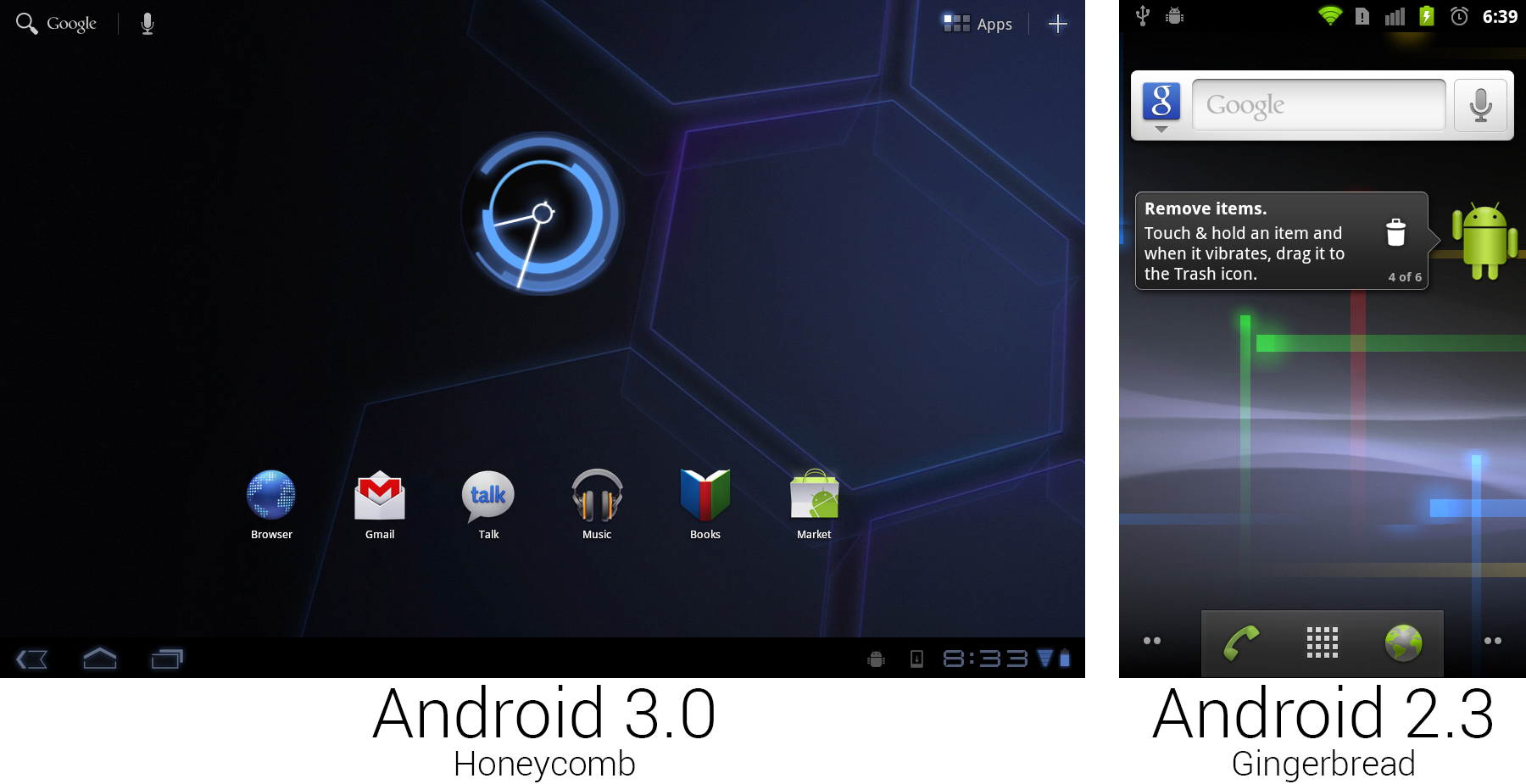
蜂巢和薑餅的主螢幕。 [Ron Amadeo供圖]
薑餅只是在它的光子桌布上試驗了科幻外觀,蜂巢整個系統的以電子為靈感的主題讓它充滿科幻意味。所有東西都是黑色的,如果你需要對比色,你可以從一些不同色調的藍色中挑選。所有藍色的東西還有“光暈”效果,讓整個系統看起來像是外星科技創造的。預設背景是個六邊形的全息方陣(一個蜂巢!明白了嗎?),看起來像是一艘飛船上的傳送陣的地板。
蜂巢最重要的變化是增加了系統欄。摩托羅拉 Xoom 除了電源和音量鍵之外沒有配備實體按鍵,所以蜂巢新增了一個大黑色底欄到螢幕底部,用於放置導航按鍵。這意味著預設安卓介面不再需要特別的實體按鍵。在這之前,安卓沒有實體的返回、選單和 Home 鍵就不能正常工作。現在,軟體提供了所有必需的按鈕,任何帶有觸控式螢幕的裝置都能夠執行安卓。
新軟體按鍵帶來的最大的好處是靈活性。新的應用指南表明應用不再必需實體選單按鍵,需要用到的時候,蜂巢會自動檢測並新增四個按鈕到系統欄讓應用正常工作。另一個軟體按鍵的靈活屬性是它們可以改變裝置的螢幕方向。除了電源和音量鍵之外,Xoom 的方向實際上不是那麼重要。從使用者的角度來看,系統欄始終處於裝置的“底部”。代價是系統欄明顯佔據了一些螢幕空間。為了在10英寸平板上節省空間,狀態列被合併到了系統欄中。所有的常用狀態指示放在了右側——有電源、連線狀態、時間還有通知圖示。
主螢幕的整個佈局都改變了,使用者介面部件放在了裝置的四個角落。螢幕底部左側放置著之前討論過的導航按鍵,右側用於狀態指示和通知,頂部左側顯示的是文字搜尋和語音搜尋,右側有應用抽屜和新增小部件的按鈕。

新鎖屏介面和最近應用介面。 [Ron Amadeo供圖]
(因為 Xoom 是一部 [較重] 的 10 英寸,16:9 平板裝置,這意味著它主要是橫屏使用。雖然大部分應用還支援豎屏模式,但是到目前為止,由於我們的版式限制,我們大部分使用的是豎屏模式的截圖。請記住蜂巢的截圖來自於 10 英寸的平板,而薑餅的截圖來自 3.7 英寸的手機。二者所展現的資訊密度是不能直接比較的。)
解鎖介面——從選單按鈕到旋轉式撥號盤再到滑動解鎖——移除了解鎖步驟的任何精度要求,它採用了一個環狀解鎖盤。從中間向任意方向向外滑動就能解鎖裝置。就像旋轉式解鎖,這種解鎖方式更加符合人體工程學,而不用強迫你的手指完美地遵循一條筆直的解鎖路徑。
第二張圖中略縮圖條帶是由新增的“最近應用”按鈕開啟的介面,現在處在返回鍵和 Home 鍵旁邊。不像薑餅中長按 Home 鍵顯示一組最近應用的圖示,蜂巢在螢幕上顯示應用圖示和略縮圖,使得在任務間切換變得更加方便。“最近應用”的靈感明顯來自於 Duarte 在 WebOS 中的“卡片式”多工管理,其使用全屏略縮圖來切換任務。這個設計提供和 WebOS 的任務切換一樣的易識別體驗,但更小的略縮圖允許更多的應用一次性顯示在螢幕上。
儘管最近應用的實現看起來和你現在的裝置很像,這個版本實際上是非常早期的。這個列表不能滾動,這意味著豎屏下只能顯示七個應用,橫屏下只能顯示五個。任何超出範圍的應用會從列表中去除。而且你也不能透過滑動略縮圖來關閉應用——這只是個靜態的列表。
從這裡我們可以看到電子靈感影響的完整主題效果:略縮圖的周圍有藍色的輪廓以及神秘的光暈。這張截圖還展示軟體按鍵的好處——上下文。返回按鈕可以關閉略縮圖列表,所以這裡的箭頭指向下方,而不是通常的樣子。

Ron Amadeo / Ron是Ars Technica的評論編緝,專注於安卓系統和谷歌產品。他總是在追尋新鮮事物,還喜歡拆解事物看看它們到底是怎麼運作的。
相關文章
- 安卓編年史(16):安卓 3.0 蜂巢—平板和設計復興安卓
- 安卓編年史(17):安卓 3.0 蜂巢—平板和設計復興安卓
- 安卓編年史(31):安卓 6.0 棉花糖安卓
- 安卓編年史(18):Android 4.0 冰淇淋三明治—摩登時代安卓Android
- 二合一Win平板將逐步代替安卓平板安卓
- 安卓設計師不容錯過的15款實用UI介面設計工具安卓UI
- 安卓編年史(14):Android 2.3 Gingerbread——第一次 UI 大變安卓AndroidUI
- 安卓編年史(25):Android 4.4,奇巧——更完美,更少的記憶體佔用(2)安卓Android記憶體
- 安卓開發日記15安卓
- 8寸防震三防平板電腦Windows/安卓Windows安卓
- 在Android(安卓)平板上配置Exchange郵箱Android安卓
- iPad賣不過安卓平板的原因何在iPad安卓
- Strategy Analytics:安卓平板出貨量佔30%安卓
- 《程式設計時間簡史系列》Web Server 編年史程式設計WebServer
- 安卓反編譯詳解安卓編譯
- 一個程式設計師的編年史程式設計師
- 安卓apk檔案反編譯安卓APK編譯
- iPad 已將平板接力棒傳給了安卓iPad安卓
- 小米平板2安卓版評測 想要翻身還需努力安卓
- 【計算機病毒編年史】計算機
- 安卓逆向之Luac解密反編譯安卓解密編譯
- 安卓安卓
- 華為平板M6 10.8英寸安卓平板評測 史上最強的效能和極致遊戲體驗安卓遊戲
- 健壯且可讀的安卓架構設計安卓架構
- 程式設計師必知的程式語言編年史程式設計師
- 秒針:2015年Q2安卓遊戲排行榜安卓遊戲
- 安卓版堅果雲Markdown編輯器安卓
- 看雪安卓研修班,安卓逆向安卓
- Ben Evans:中國上百萬臺“被消失的”安卓平板去了哪裡?安卓
- Mac平臺反編譯Unity編譯的安卓apkMac編譯Unity安卓APK
- 最近編譯tolua_runtime安卓編譯錯誤編譯安卓
- 安卓 listview安卓View
- 安卓程式設計師:如何用Espresso測試UI介面安卓程式設計師EspressoUI
- 如何試探一個安卓程式設計師的水平安卓程式設計師
- .Net程式設計師安卓學習之路6:等待條程式設計師安卓
- 鴻蒙系統和安卓的區別 鴻蒙系統是基於安卓嗎鴻蒙安卓
- 使用fiddler和安卓模擬器抓取安卓客戶端資料包安卓客戶端
- 安卓開發:安卓底部選單欄的實現,RadioGroup 和Fragment安卓Fragment